
- •Задачи для самостоятельного решения
- •Нажмите на кнопку "Новая база данных" в области задач "Доступные шаблоны"
- •Создание новой бд
- •Рабочее окно бд Хлеб
- •Для работы с таблицами щёлкните на кнопку "Конструктор таблиц"
- •Структура таблицы Товары
- •Ключ: Код_товара
- •Данные таблицы Товары
- •Структура таблицы Производители
- •Структура таблицы Продажи
- •Ключ: Код_продажи
- •Вызовите построитель выражений
- •Постройте функцию Date
- •Данные таблицы Продажи
- •Задайте условие, связанное операцией Или
- •Введите имя новой таблицы
- •Вставка данных
- •Задачи для самостоятельного решения
- •Добавление вычисляемых полей
- •Построение выражения для стоимости
- •Установите значение "с разделителями разрядов"
- •Копирование запроса
- •Настройка запроса ВсеПродажиПоПроизводителю
- •Задайте диапазон дат в условии
- •Простой запрос ВсеПродажи с использованием оператора Between
- •Преобразование запроса в параметрический
- •Задайте границы диапазона дат как параметры
- •Выберите нужные поля из запроса "ВсеПродажи"
- •Укажите вычисляемые величины
- •Выберите вычисляемые величины в перекрестном запросе
- •Создание запроса Переоценка на базе таблицы Товары.
- •Преобразование запроса на выборку в запрос на обновление.
- •Создание запроса Переоценка на базе таблицы Товары
- •Установите условия для отбора обновляемых товаров
- •Преобразование запроса на выборку в запрос на обновление
- •Задайте новые значения для цены
- •Основные этапы решения задачи архивирования
- •Копирование устаревших данных из таблицы Продажи в новую таблицу Продажи09_2011.
- •Удаление устаревших данных из таблицы Продажи.
- •Копирование устаревших данных
- •Введите условия отбора и выберите тип запроса "Создание таблицы"
- •Новая таблица Продажи09_2011
- •2.Удаление устаревших данных
- •Введите условия отбора и выберите тип запроса "Удаление"
- •Задачи для самостоятельного решения
- •Форма в один столбец
- •Комбинированная форма
- •Построение диаграммы
- •Создание формы в один столбец
- •Поля формы Продажи
- •Форма Продажи будет иметь такой вид
- •Использование формы
- •Добавление вычисляемого поля
- •Панель Элементов управления формы
- •Построитель выражений для поля Стоимость
- •Страница свойств для вычисляемого поля Стоимость
- •Форма с вычисляемым полем
- •Вставка поля со списком
- •Форма с полями со списком
- •Улучшение формы
- •Создание главной формы.
- •Создание подчиненной формы.
- •Объединение подчиненной формы с главной.
- •Создание главной формы
- •Автоформа в столбец Производители
- •Главная форма
- •Создание подчиненной формы
- •Создание подчиненной формы на основе запроса ВсеПродажи
- •Выбор внешнего вида формы
- •Предварительный вариант подчиненной формы
- •Подчиненная форма с полем со списком
- •Доработанная форма ВсеПродажи
- •Вычисление стоимости
- •Окончательный вид подчиненной формы
- •Объединение подчиненной формы с главной
- •Создание базовой диаграммы мастером.
- •Доработка диаграммы.
- •Создание базовой диаграммы мастером
- •Многоуровневый отчет
- •Построение отчета по одному объекту
- •Связь отчета с формой
- •Многоуровневый отчет
- •Отчет о продажах киоска "Колобок"
- •Гл. Бухгалтер ____________Петренко п. П.
- •Построение предварительной версии отчета с помощью мастера.
- •Доработка отчета в конструкторе.
- •Построение предварительной версии отчета с помощью мастера
- •Отчет о продажах киоска "Колобок" Дата 99.99.9999 Производитель хххххх
- •Подготовка базового запроса.
- •Построение предварительной версии отчета с помощью мастера.
- •Доработка отчета в конструкторе.
- •Подготовка базового запроса для построения отчета
- •Добавьте запрос ВсеПродажи
- •Базовый запрос для отчета по одному объекту
- •Построение предварительной версии отчета с помощью мастера
- •Удалите поле Количество записей
- •Доработанный отчет по одному объекту
- •Перетяните поле производитель и добавьте надпись
- •Выделите строку поля Производитель и нажмите клавишу Delete
- •Фрагмент полученного отчета в режиме предварительного просмотра представлен ниже
- •2.Настройка отчета на параметры формы
- •Выделите весь отчет
- •Введите данные для отчета
- •Сохранение запроса
- •Добавление кнопки на форму
Доработанная форма ВсеПродажи
Задание 4
В области примечания формы добавить поле для вычисления суммы стоимостей.
Выполнение
В режиме конструктора формы установите указатель мыши на нижней границе области примечания формы и растяните ее вниз примерно на 1 - 2 см.
С помощью элементов управления добавьте в область примечания поле, поместив его под полем Стоимость.
Измените текст надписи этого поля, введя слово Итого.
Щелкните на новом поле и откройте страницу его свойств.
Во вкладке Данные щелкните в строке Данные, а затем на кнопке вызова построителя выражений.
В окне построителя выражений выберите в левом списке вид объекта Функции – Встроенные функции, в среднем списке – категорию функций Статистические, а в правом списке – имя функции Sum и дважды щелкните по ней.
Замените текст «Выражение» именем поля Стоимость. Для этого:
Выберите в первой строке левого столбца папку с именем Продажи_по_производителямПодч.
Щелкните на тексте «Выражение» для его выделения
В среднем столбце выберите поле Стоимость.
Дважды щелкните по выбранному полю, а затем - кнопку OK.

Вычисление стоимости
Во вкладке Макет окна свойств установите значения следующих свойств:
Формат поля: С разделителями разрядов
Число десятичных знаков: 2
Подчиненная форма в окончательном виде показана на следующем рисунке
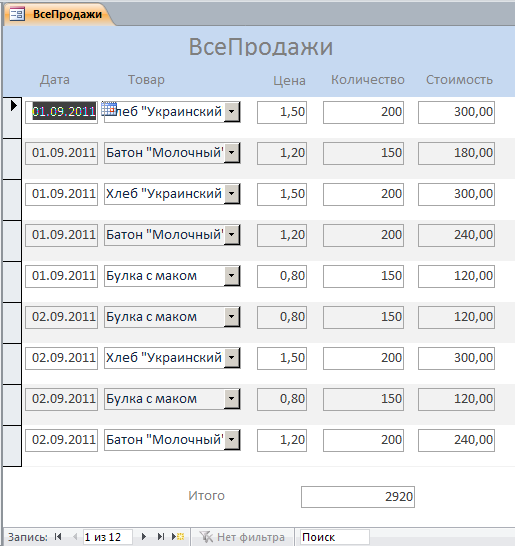
Окончательный вид подчиненной формы
Объединение подчиненной формы с главной
Задание 1
Поместить подчиненную форму Продажи_по_производителямПодч на главную Продажи_по_производителямГл, связав их с помощью поля Код_производителя.
Выполнение
Откройте главную форму Продажи_по_производителямГл в режиме конструктора и увеличьте размер окна и области данных, чтобы можно было поместить подчиненную форму.
На панели элементов управления нажмите кнопку Подчиненная форма/отчет
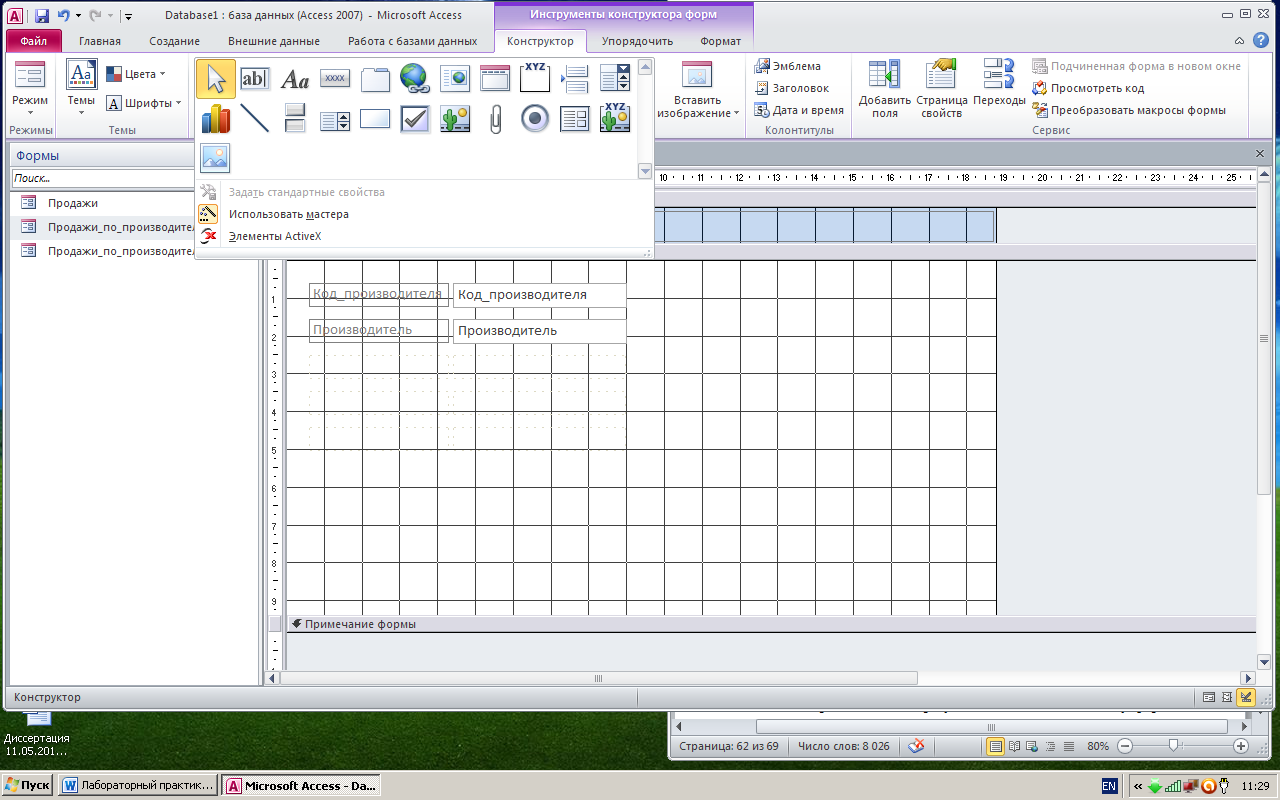 и нарисуйте мышью прямоугольник на
главной форме в том месте, где будет
располагаться подчиненная форма. Далее
включается в работу мастер подчиненных
форм.
и нарисуйте мышью прямоугольник на
главной форме в том месте, где будет
располагаться подчиненная форма. Далее
включается в работу мастер подчиненных
форм.
Кнопка "Подчиненная форма/отчет" на
панели элементов управления
В первом окне мастера укажите имя подчиненной формы, включив переключатель Имеющиеся формы и выбрав в списке имя Продажи_по_производителямПодч. Нажмите на кнопке Далее.

Выбор источника данных для подчиненной формы
Во втором окне мастера укажите поля связей между формами. Для этого включите переключатель Самостоятельное определение и установите в обоих полях со списком Поля формы или отчета и Поля подчиненной формы или отчета поле Код_производителя. Нажмите на кнопке Далее.

Выберите поля связи форм
В последнем окне мастера согласитесь с именем подчиненной формы Продажи_по_производителямПодч и нажмите кнопку Готово.

Задайте имя для подчиненной формы
Откройте форму Продажи_по_производителямГл в режиме формы и просмотрите, когда и какие товары первого производителя были проданы. Для перехода к другому производителю воспользуйтесь кнопками перехода на главной форме.
Сохраните объединенную форму.
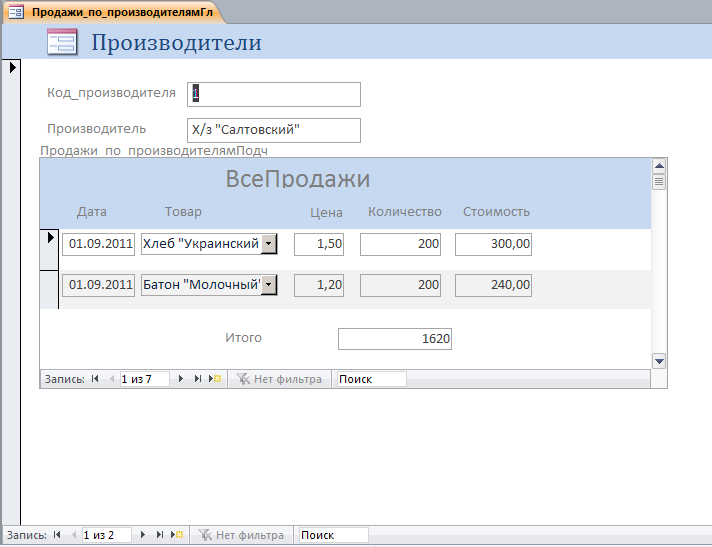
Переход по записям в главной и подчиненной
формах
Задание 2
Добавить поле со списком для перехода по записям на главной форме.
Выполнение
Чтобы выбрать товары по какому-либо конкретному производителю, более удобно пользоваться не кнопками перехода по записям, а полем со списком Производитель. Оно заменит два поля Код_ производителя и Производитель. Для этого выполните следующие действия:
Удалите из формы поля Код_производителя и Производитель.
Щелкните на кнопке Поле со списком на панели элементов управления, а затем щелкните в верхней части главной формы.
В появившемся первом окне мастера выберите переключатель Поиск записи в форме на основе значения, которое содержит поле со списком.

Выберите переключатель Поиск записи в форме на основе значения, которое содержит поле со списком
Во втором окне мастера выберите два поля Код_производителя и Производитель.

Выберите поля Код_производителя и Производитель
В последнем окне согласитесь с именем Производитель.
Сохраните форму и просмотрите информацию по разным производителям, перейдя в режим формы.
На следущем рисунке представлена форма Продажи_по_производителямГл, которая содержит подчиненную форму Продажи_по_производителямПодч.

Чтобы выбрать данные по конкретному производителю,
используйте полем со спискомПроизводитель
Построение диаграммы
Задание
Построить на главной форме объемную круговую диаграмму. На ней представить процентный вклад каждого товара в общую стоимость продаж по выбранному производителю. Отображаемые на диаграмме данные меняются в зависимости от производителя, который выбирается в поле со списком.
Основные этапы выполнения
Диаграмма также как и подчиненная форма связывается с главной формой по полю Код_производителя.
Наиболее просто диаграмма добавляется на форму с помощью мастера диаграмм. При этом необходимо заранее побеспокоиться об источнике данных (таблице или запросе). В нем должны быть поля, значения которых отображаются на диаграмме, а также поля связи с главной формой.
Источником данных для диаграммы возьмем запрос ВсеПродажи, в котором имеются все необходимые поля — Товар и Стоимость для отображения на форме, а также Код_производителя для связи с главной формой.
Создание диаграммы выполняется в два этапа:
